ビューワー画面では、パソコン画面に写真を大きくプレビュー表示できるほか、ツールボタンから
個々の写真の補正やコメント・タグ情報を入力できます。
1. ビューワー表示する写真を選択(複数選択可)
複数選択する場合は、キーボードの「ctrl」キー、または「Shift」キーを押しながら
写真を選択してください。
ビューワーで見る写真を選択します。
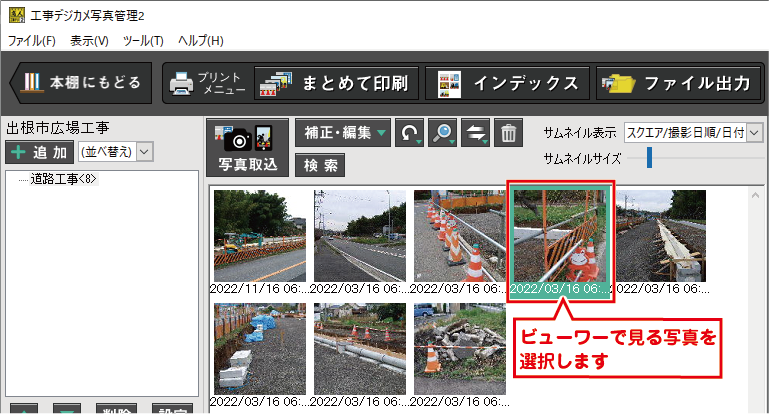
2. ビューワー画面を表示します
![]() ボタンから「ビューワー」を選択します。
ボタンから「ビューワー」を選択します。
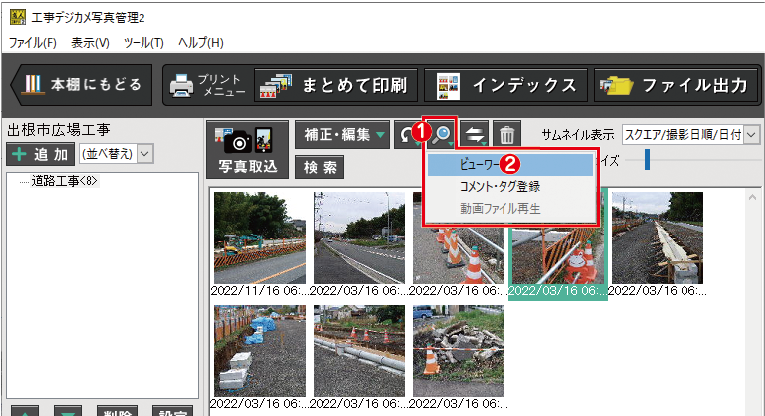
ビューワー画面が表示されます。
画面の上にツールボタンがありますので、必要に応じて写真の補正や情報の入力を行ってください。
複数枚の写真を選択してビューワー画面を表示した場合は、画面をクリックすると次の写真を表示します。
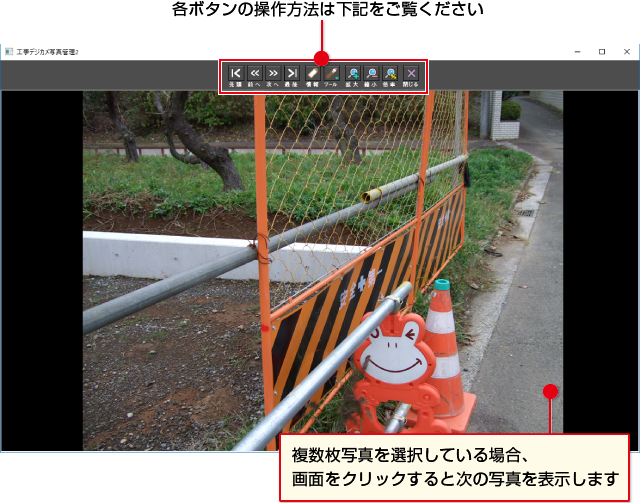
| 複数枚の写真を選択してビューワー画面を表示している場合、先頭の写真に戻ります。 | |
| 複数枚の写真を選択してビューワー画面を表示している場合、1つ前の写真に戻ります。 | |
| 複数枚の写真を選択してビューワー画面を表示している場合、次の写真を表示します。 | |
| 複数枚の写真を選択してビューワー画面を表示している場合、最後の写真を表示します。 | |
| ビューワー画面の右側に、コメント・タグを入力する欄が表示されます。 コメント・タグの詳細はこちら | |
| ボタンをクリックするとメニューが表示されます。 「プリントリストに追加」→プリントリストに追加されます。 「補正」→色補正やサイズ補正・トリミング・傾き修正ができます。 補正の詳細はこちら 「右に90度回転」→右に90度回転します。 「左に90度回転」→左に90度回転します。 回転の詳細はこちら | |
| 1クリックで、1%拡大表示します。 | |
| 1クリックで、1%縮小表示します。 | |
| 表示倍率を指定します。 (全体、25%、50%、100%、200%、300%、400%) | |
| ビューワー画面を閉じます。 |

